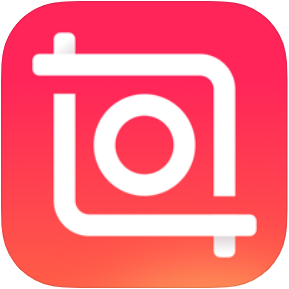InShotでもTELOPICTの素材って使えるみたいだけど、素材の調整とかもちゃんとできるのかな?

素材が使えるかの検証記事はこちら
-

-
【InShotでTELOPICTの素材は使える?】素材サイトの中の人が検証!→使えるけど、アレンジは難しいかも【使ってみた】
続きを見る
InShotは無料で使えるスマホの動画編集アプリ
InShotはTELOPICTの素材もちゃんと使えるスマホ向けの動画編集アプリです。

このアプリは Google Play と App Store で入手できます。
今回は無料版を触っていますが、有料版の7日間トライアルもあるアプリです。評判もなかなかいい、人気アプリですので一度試してみてはいかがでしょうか?
素材が使えることはわかったけど、編集はどうなの?
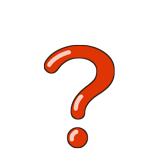
前回の【InShotでTELOPICTの素材は使える?】の記事ではMP4形式のグリーンスクリーン素材が無事に使えることが判明しました。
今回は実際に調整や編集ができるのか【TELOPICTの中の人】が検証していきます。
今回の検証結果
- MP4のグリーンスクリーン素材を読み込み→ できる(やり方は前回の記事参照)
- 大きさや角度調整 →できる(回転は出来るけど、細かい角度は無理。反転も元の動画意外はできない)
- 色調整 →できる
ということがわかりました。

サイズや位置の調整

位置の調整
位置の調整は画面内の素材をタップしながら指で移動させるだけなのでめちゃくちゃ簡単です。
好きな位置に持っていくだけでOKです。
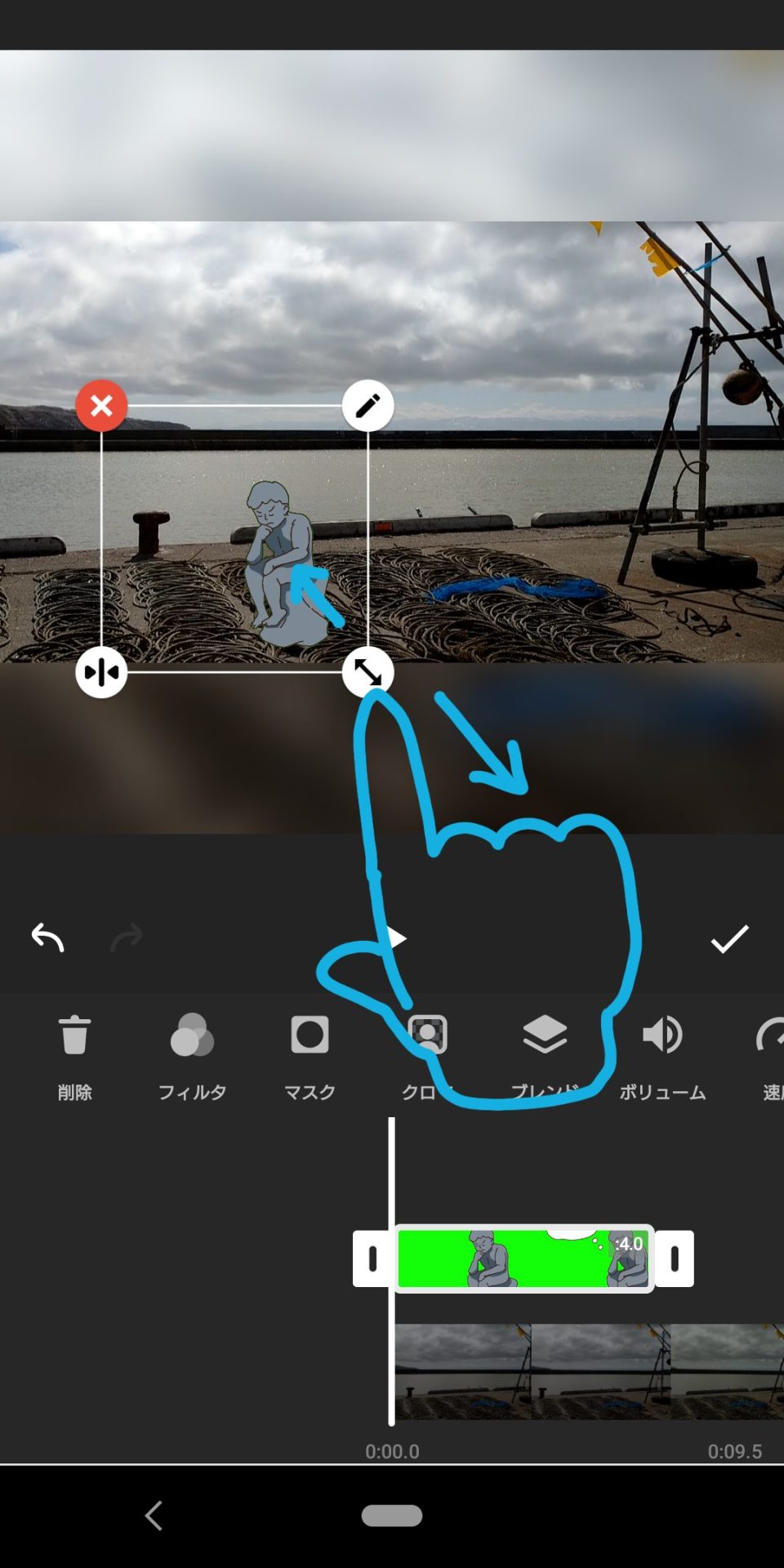
サイズ調整
サイズ調整についても指の操作で完結します。
画像の右下のについている矢印のアイコンをタップしながら指を移動させると拡大・縮小できます。

ちなみに、指でタイムラインの素材をタップしながら左右に移動させることで表示するタイミングを調整できます。

回転と反転(難あり)

回転
回転の仕方がやや悩んだのですが、画像の感じで2点を抑えるようにタップしながら回転させると、画像が回転してくれました。
挿入した画像用のメニューの中に回転や反転の操作はないので、角度のアレンジは結構しんどい感じがしました。
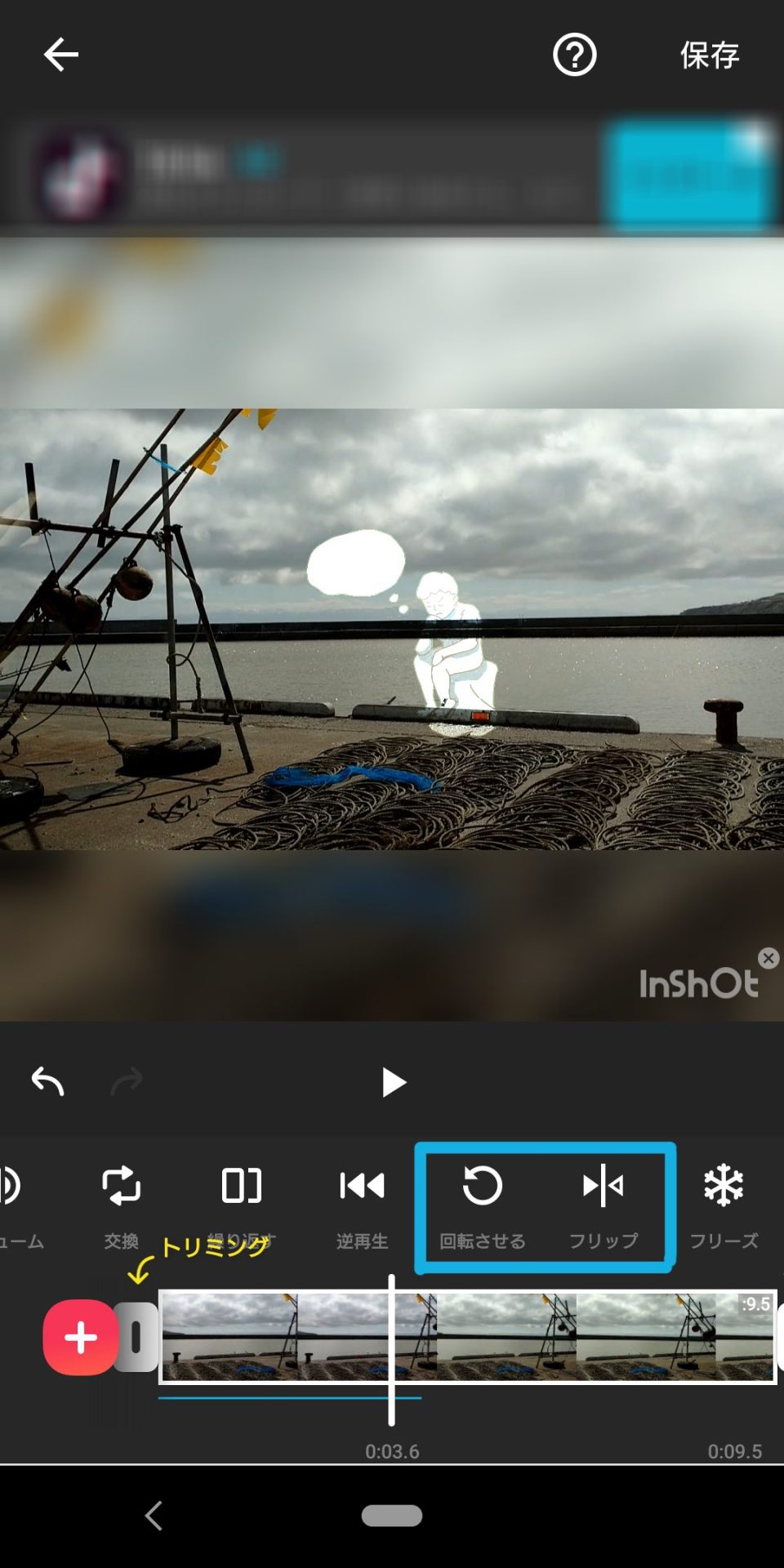
ちなみに、元の素材(この画像で言うと港の風景の素材)には「回転させる」と「フリップ」のメニューがあるので、回転も反転もメニューから調整することが出来ます。

色味の調整
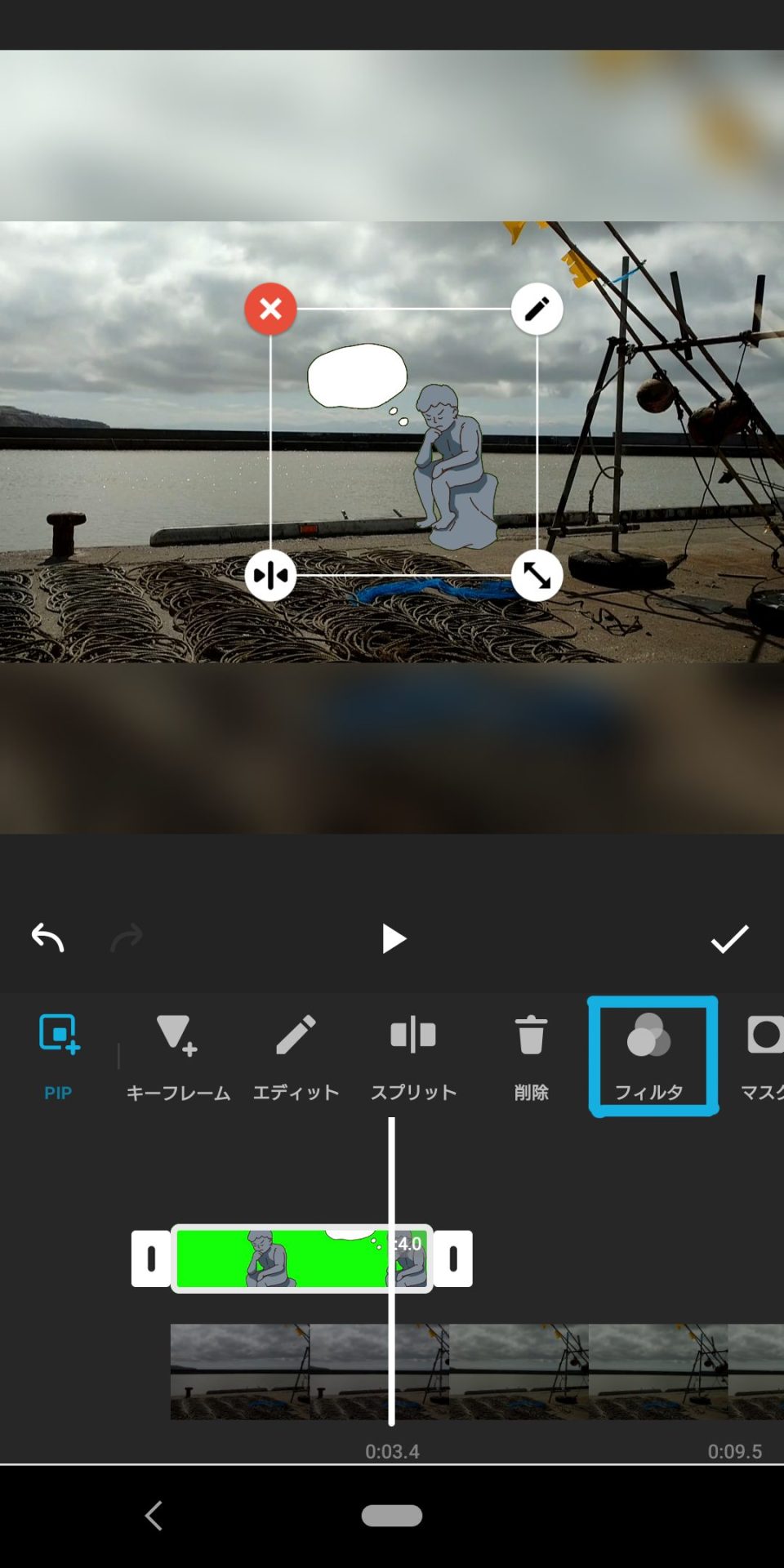
色調補正
色味の調整をしたい時は下の方のメニューから「フィルタ」をタップします。
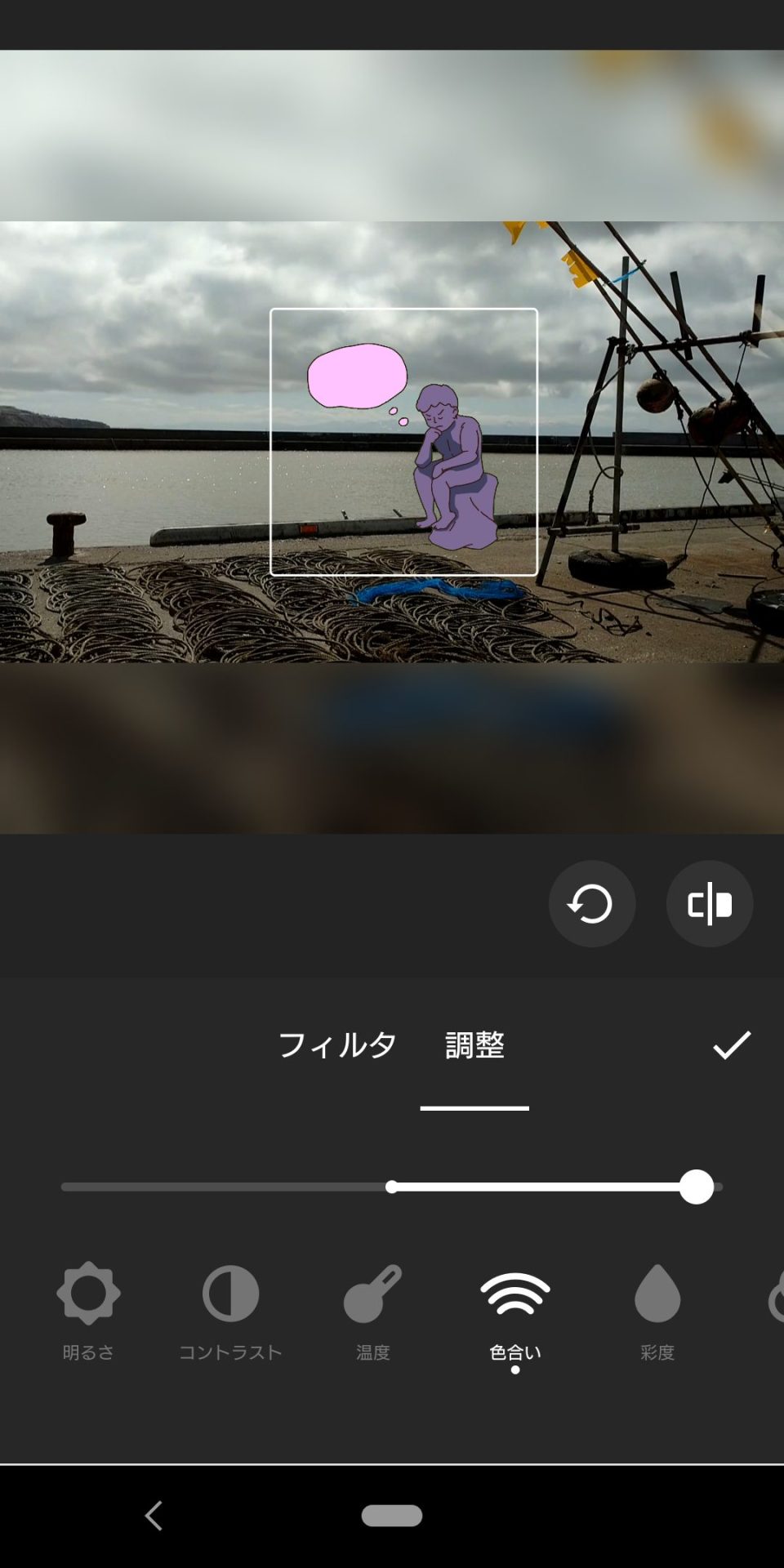
調整をタップして出てくるメニューで色々調整できます。
項目ごとにスライダーを調整してあげると色合いやコントラストなどを調整可能です。

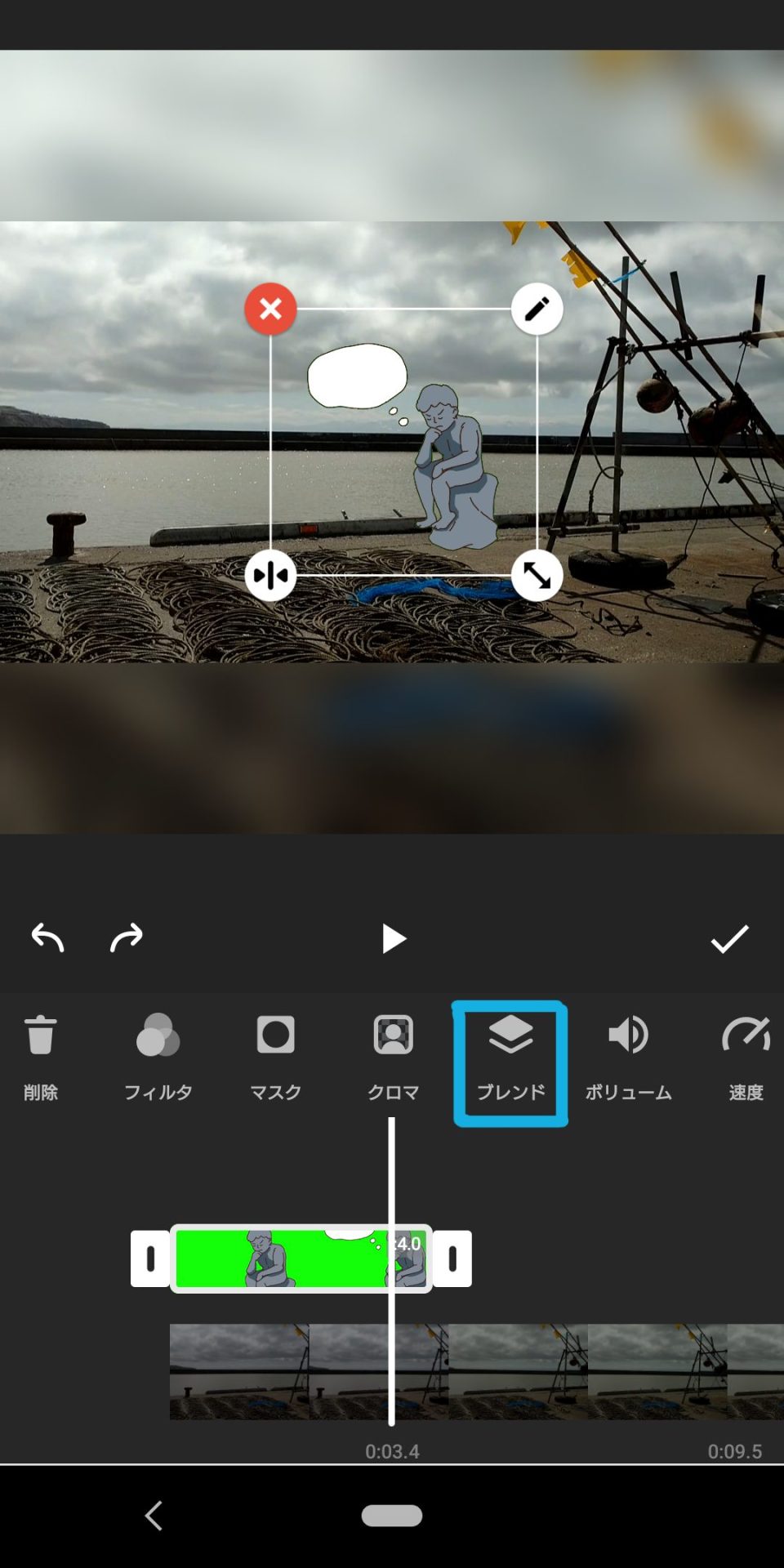
描画モード切替
普通の動画編集ソフトなどで搭載されいている「描画モード」のようなモード変更をしたい時はメニューから「ブレンド」をタップします。

描画モードが色々出てくるので好みに応じて変更してあげるといいでしょう。

素材のアレンジには少し難あり。ただし操作はサクサクで編集しやすい

今回の検証では素材の反転が出来ないなどちょっとマイナスな点もありましたが、挿入画像に「エディット」から色々なアニメーションを付けたりできたりマスクやテキストも簡単に入れられるなどスマホで出来るレベルとしてはかなり機能が豊富だと思いました。
有料版は7日間のトライアルがついているので、有料版の機能を覗いてみるのもオススメです。
TELOPICT.comではInShotでも使える素材がたくさんあります。
今回の検証で使った素材はTELOPICT.comで無料公開されています。
その他にもかわいくて楽しい素材が毎日追加されていますので、是非チェックしてみてくださいね!
動画編集にもブログにも楽しい動く素材が全部無料